

By ネイサンE.マルパス, Last updated: November 26, 2018
私はGoogleアカウントを持っていて、毎日Androidスマートフォンを使っています。 しかし時には、そのGoogleアカウントのパスワードを忘れていて、思い出せないです。どのようにGoogleアカウントの確認と工場出荷時のリセット保護を回避できますか。教えてください。
〜Androidスマートフォンユーザー
パートI:FRPとGoogleアカウントの確認についてパートII:Androidデバイス内のFRPを無効にする方法パートIII:工場出荷時リセット保護とGoogleアカウントの確認を回避するパートIV:アプリケーションの使用でFRPをバイパスするパートV:まとめ
人々はまた読むGoogleドライブの問題を同期させる方法はありませんか?AndroidでGoogle検索バーを削除する方法に関するガイド
Googleは、ユーザーのセキュリティと安全性を最優先にしています。 そのため、新しいAndroidバージョン5.1(Lollipop)では、電話が盗まれたり紛失したりした場合に備えて、Googleがセキュリティ機能を配置しました。 このようにして、機内に含まれる重要なデータが保護されます。 ただし、このような場合でも、Googleアカウントのパスワードを忘れたユーザーにとっては大きな問題になる可能性があります。このパスワードまたはGoogleアカウントを回復できない場合、電話も使用できなくなります。
そのため、デバイスの工場出荷時のリセットとGoogleのセキュリティ検証または保護を回避する必要があります。それで、このいわゆる工場出荷時リセット保護またはGoogleアカウント検証とは正確には何ですか? それはお客様の電話が失われたとき、スクリーンプロテクターが付いていてもお客様の電話を再び使えるようにするために、人は簡単な工場出荷時のリセットをすることができます。 ただし、Androidバージョン5.1(Lollipop)では状況が変わりました。
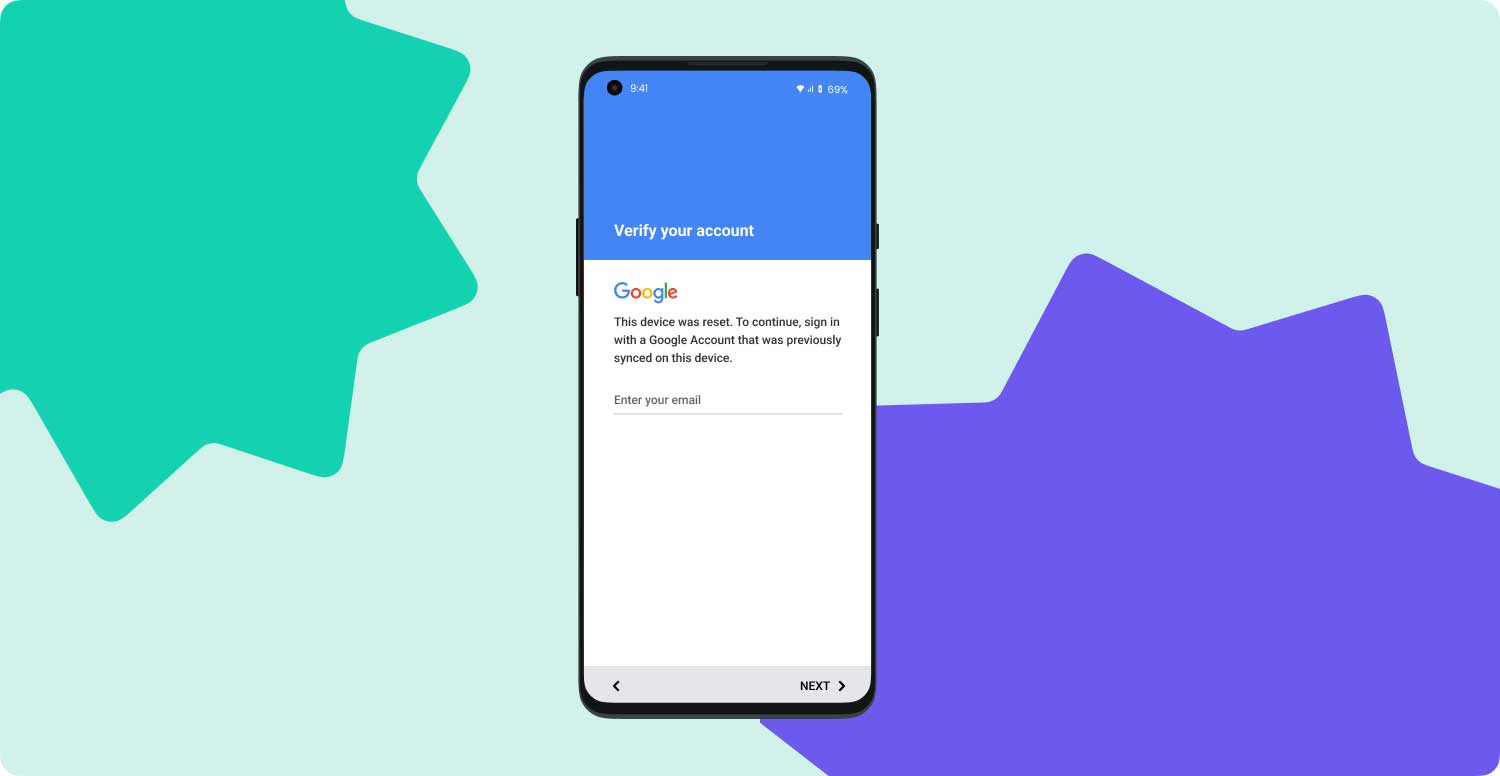
現在、GoogleはいわゆるFRPまたはFactory Reset Protectionを提案しています。 これは、Googleアカウントの確認とも呼ばれます。 このように、工場出荷時設定へのリセットが実行されても、電話は使用できません。 電話に再度アクセスするには、以前に電話に関連付けられていたGoogleアカウントの資格情報を入力する必要があります。 つまり、携帯電話が盗まれた場合、Googleの検証がバイパスされない限り使用できません。 きれいですよね?
そのため、携帯電話を持っていて、Googleアカウントの認証情報を知らずに工場出荷時の設定にリセットした場合、大きな問題が発生する可能性があります。 まあ、お客様がする必要があるのは、FRP(工場出荷時のリセット保護)またはGoogleアカウントの検証をバイパスすることです。 この記事では、その方法を説明します。 さまざまな電話ブランドのFRP内で、前述のFRPをバイパスするために行う必要があるさまざまな方法の概要を説明します。 AndroidデバイスのFRPを無効にすることから始めましょう。
ボーナスヒント:操作の前に、 FoneDogデータ移行でデータを他のデバイスまたはコンピューターに転送してバックアップを行い、不必要なデータ損失を回避した方がいいです。
携帯電話の使用を開始したときに、自分のGoogleアカウントを追加して使用しています。 これが行われると、独自のGoogleアカウントを追加すると、工場出荷時リセット保護が自動的に有効になります。 FRPを無効にするには、単にGoogleアカウントを削除する必要があります。 それを行う方法は次のとおりです:
ステップ01 - 設定→アカウント→Googleに移動します。
ステップ02 - 自分のアカウントを選択します。
ステップ03-右上にあるアイコンを押し、メニューが表示されます。
ステップ04- メニューに三つのオプションから [アカウントの削除]を選択します。
ヒント: 破損したSamsung Galaxyシリーズからデータを抽出したい場合は、このガイドに従ってください 。
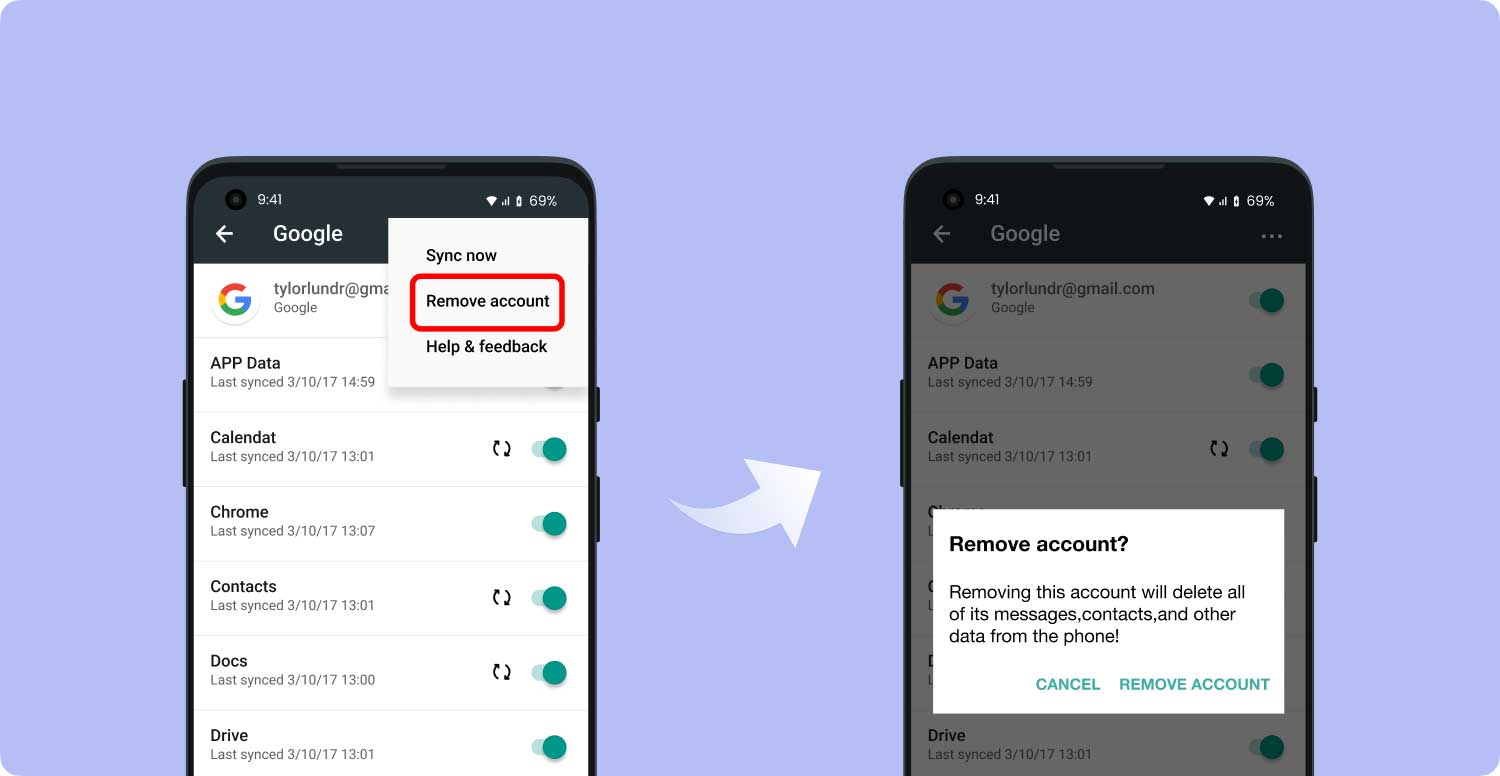
ここでは、さまざまな携帯電話ブランドを利用していきます。 これらのブランドには、Samsung、LG、HTCなどが含まれます。 サムスンから始めましょう。
ブランド01:Samsung向けGoogleアカウントのFRPまたは検証をバイパス
Samsungは、世界中のスマートフォンを販売する上でトップのプレーヤーです。 そのため、FRPまたはGoogleアカウント検証の問題が多くのSamsungデバイスユーザーに直面しています。 以下は、Samsungデバイス(特にSamsung Galaxyデバイス)の工場出荷時のリセット保護(FRP)をバイパスする手順です。
ステップ01 - Samsungのデバイスを工場出荷時の状態にリセットします。
ステップ02 - デバイスをリブートするまで待ちます。その後、特定の言語を選択させます。
ステップ03 - デバイスをWi-Fiネットワークに接続します。
ステップ04 - Googleアカウントのプロンプトが表示されます。
ステップ05-文字@をタップし、しばらく押し続けます。 [設定]のポップアップメニューが表示されるまで待ちます。
ステップ06 - Googleキーボード設定を選択します。
ステップ07 - 画面の上部にある3つのドットを押します。 Androidオペレーティングシステムの異なるバージョンを使用している場合は、[その他]を押すこともできます。
ステップ08 - ヘルプ&フィードバックオプションを押します。
ステップ09 - 後でリストに表示されるアイテムを選択します。
ステップ10 - ヘルプセクションで、「Googleキーボードを使用」オプションを押します。
ステップ11 - ページ内の任意のテキストを選択して、しばらく押してください。
ステップ12 - 画面の右上にあるWeb検索を押します。
ステップ13 - 特定の検索フィールド内に表示されるテキストを削除して、設定を入力します。
ステップ14 - 「Phoneについて」から、デバイスのビルド番号を探します。
ステップ15 - ビルド番号を約7回にタップします。開発者オプションが有効になるはずです。
ステップ16 - 前に表示されたメニューに戻り、開発者オプションを起動します。
ステップ17 - OEMロック解除を有効にして、約2回タップします。
ステップ18 - デバイスを再起動して、Wi-Fiネットワークに接続します。
ステップ19 - これで、新しいGoogleアカウントを追加するように求められます。
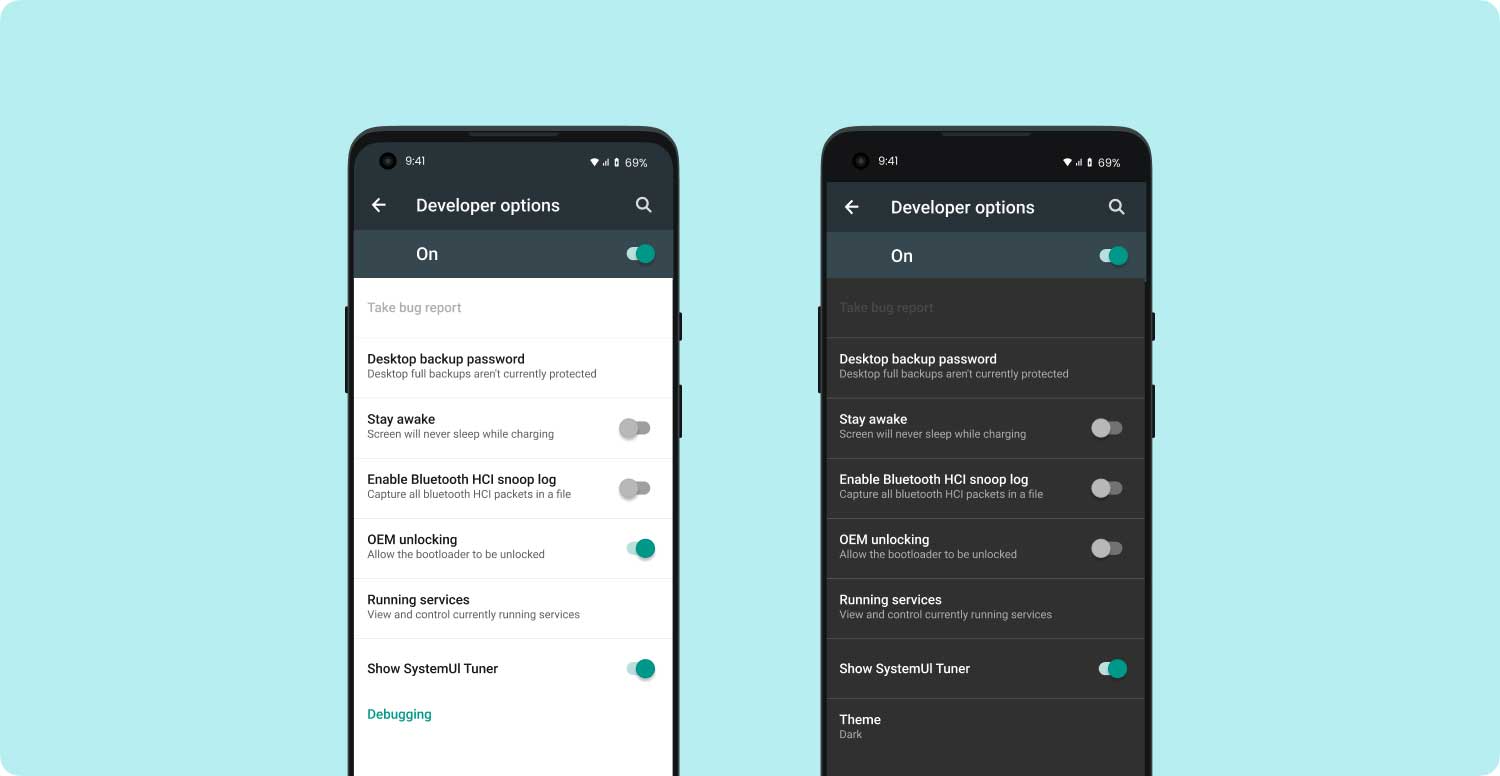
上記の手順は、SamsungモデルのFRPをバイパスするために使用できます。 Androidバージョン5.1(Lollipop)以上(特にGalaxy J7の場合)、他のSamsungモデルとのGoogleの確認をバイパスするために使用できます。
ブランド02:LG向けのGoogleアカウントのFRPまたは確認をバイパス
LGデバイスのFRPをバイパスする手順はやや複雑ようです。 しかし、心配しないでください。 以下で説明する手順に従って、FRPロックを解除またはバイパスできます。
ステップ01 - デバイスを特定のWi-Fiネットワークに接続します。
ステップ02 - デバイスのメイン画面からアクセシビリティに移動します。
ステップ03 - 「バージョン」から「TalkBack」をタップします。
ステップ04 - 上にスワイプして、テキスト音声出力をタップます。
ステップ05 - Googleの音声認識エンジンの設定アイコン(ギアアイコン)を押します。
ステップ 06 - Googleテキスト読み上げエンジンの設定を押します。
ステップ07 - これで、フィードバックメニューが表示されます。サブメニューが表示されるまでタップし続けます。
ステップ08 - 開かれたフィールドでは、「システムログを含め」というオプションが表示されます。
ステップ09 - 上記のオプションの下で、利用規約を確認することができ、それをタップして、Google Chromeが開きます。
ステップ10 - ログインするように求められたら、「いいえ」を選択します。
ステップ11 - 利用規約のページが開かれました。Googleのロゴを押して、ホームページのURLに移動します。
ステップ12 - 検索フィールドに「Test」を入力します。 [検索]を押します。
ステップ13 - 通常、Wikipediaの結果は一番に出てきます。その説明(Wikipediaのページのタイトルのすぐ下にあります)を長く押します。
ステップ 14 - メニューが表示されます。そして、画面の右側に3つのドットを押します。
ステップ15 - そして、Web検索、すべてを選択、アシストの3つのオプションからアシストをタップします。
ステップ16 - ログインを求めるメッセージが表示されたら、「いいえ」をタップします。
ステップ17 - 検索フィールドの[設定]をタップして、「アプリケーション」をタップします。
ステップ18 - 画面の右上隅に、3つの点を押し、システム表示を押します。
ステップ19 - セットアップウィザードをタップして、強制停止→ [OK]を押します。
ステップ20 - セットアップウィザードにストレージを押し、「キャッシュを削除」をタップします。
ステップ21 - 「戻る」キーを2回押し、アプリケーションのリストに戻ります。
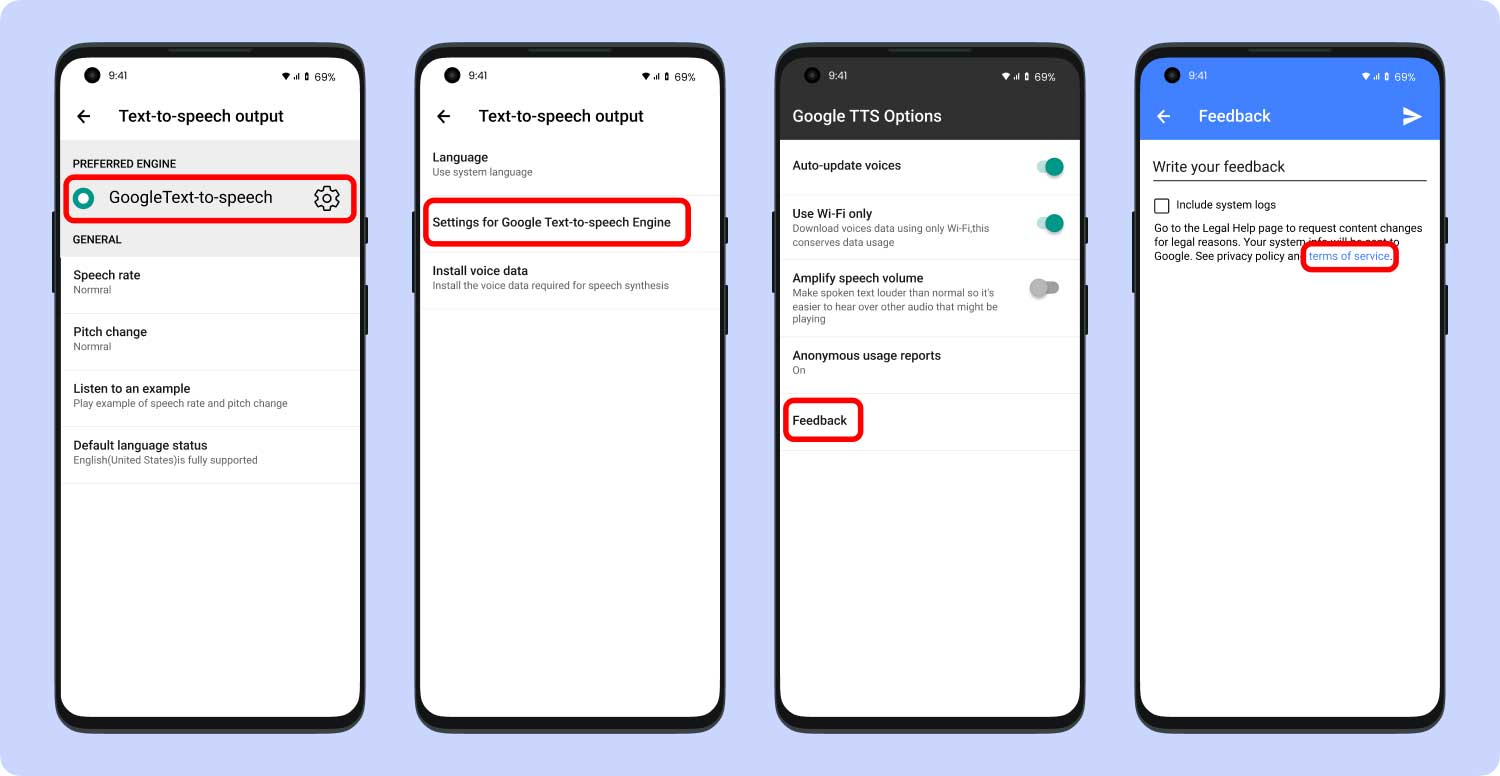
ステップ22 - Google Playサービスを押します。
ステップ23 - 上のステップを繰り返します:単に強制停止を押し、[無効]→[OK]を押します。
ステップ24 -設定に戻り、LGデバイスを再起動します。
ステップ25 -最初にWi-Fiネットワークに接続しないで、[次へ]→「スキップ」をタップします。
ステップ26 - Wi-Fiに接続した場合、それをやめてください。
ステップ27 - 次へを押します。Protect This Deviceが表示されるまでスキップを押します。
ステップ 28 - このオプションのチェックを外します。
ステップ29 - Googleの利用規約が表示されるまでスキップします。表示されたら、「同意」を選択してください。
ステップ30 - 完了を押します。
ステップ31 - デバイスがWi-Fiネットワークに接続されていないことを確認します。
ステップ32 - 設定→一般→バックアップ&リセット→工場出荷時リセットを選択します。
ステップ33 - 携帯電話のリセットから「すべてを削除」を押します。
ステップ34 - リセットを押します。
これで、LGのデバイスでFRPロックを取り外すことができます!続いては、HTC向けの方法を紹介します。
ブランド03:HTC向けGoogleアカウントのFRPまたは確認をバイパス
HTC端末用のGoogleアカウントの確認をバイパスしたい場合は、LGより少し手間がかかります。 次の手順に従ってください:
ステップ01 - デバイスをリセットして電源をオンにします。
ステップ02 - 言語を選択し、Startを押します。
ステップ03 - デバイスをWi-Fiネットワークに接続して、次へをタップます。
ステップ04 - [アカウントの確認]オプションが表示されたら、[電子メール]または[電話]のフィールドをタップします。
ステップ05 - 設定を押し続けて、HTCセンス入力設定が表示されます。
ステップ06 - 個人辞書を押し、HTCVRを押し続けます。
ステップ07 - 共有を押し、Gmailのアイコンを長押しします。
ステップ08 - App Infoのページが開いたら「通知」から「アプリ設定」を押します。
ステップ09 - 右上にある3つのドットを押します。
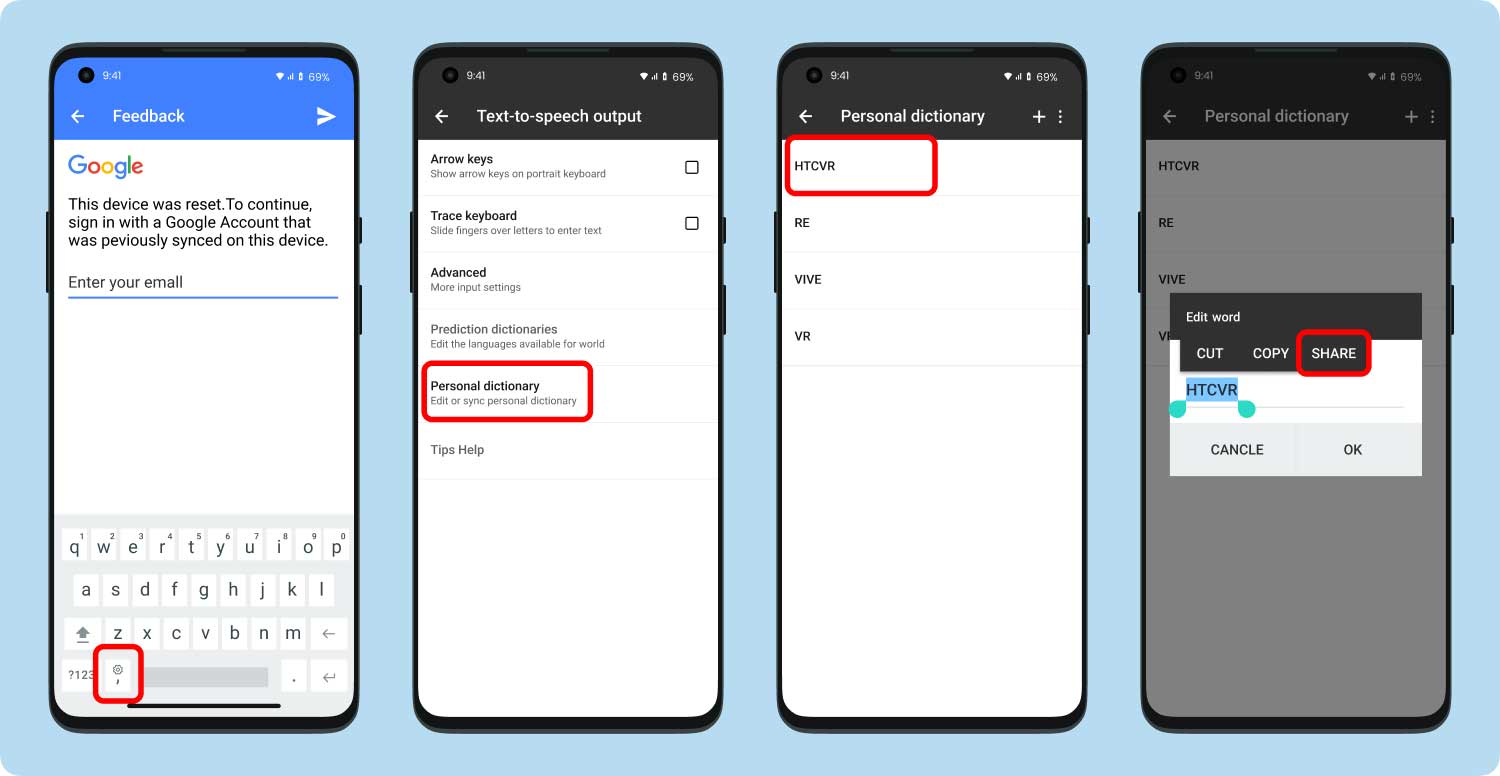
ステップ10 - アカウントの管理を押し、 続行を押します。
ステップ11 - これで、[設定]メニューが表示されます。 Googleを探してタップします。
ステップ12 - サブメニューが表示されます。 検索と今すぐを押してください。
ステップ13 - Now Cardsを押して、Show Cardsを押して有効にします。
ステップ14 - そして「いいえ」をタップして、Googleの検索バーにリダイレクトされます。
ステップ15 - 検索バーにGoogleを入力して、一番のリンクを押します。
ステップ16 - ページが開いたら、「いいえ」を選択します。 これにより、Google検索にリダイレクトされます。
ステップ17 - 検索バーに「Google」と入力して、もう一度最初の結果を押します。
ステップ18 - もう一度「いいえ」をタップします。
ステップ19 - Quick ShortMakerを探して、表示される2番目のリンクを押します。 そこから、ページの下部にあるリンクを利用して、APK 2.0からアプリAPKをダウンロードします。
ステップ 20 - ファイルのダウンロードが完了したら、前のページに戻って、Show Cardsを有効にします。
ステップ 21 - Chromeの設定を再度確認させる場合、「いいえ」をタップします。
ステップ22 - 検索にリダイレクトされます。 アプリケーションが保存されているフォルダにアクセスできるため、「ダウンロード」を入力してください。
ステップ23 - ダウンロードしたアプリを見つけて、インストールします。
ステップ 24 - デバイスのインストールがブロックされていると表示されると、ウィンドウ内の設定をタップしてください。
ステップ25 - 不明なソース→[OK]を押します。
ステップ 26 - もう一度アプリをインストールし起動します。
注:今すぐダウンロードしたアプリケーションは安全で、デバイスに害を及ぼすことはありません。 さあ、次のステップに移りましょう。
ステップ27 - Googleアカウントマネージャでメールとパスワードを入力してください。
ステップ28 - パスワードの再入力のために画面内に表示される3つのドットを押します。
ステップ 29 - ブラウザのログインを押し、[OK]を押します。
ステップ30 - 新しいGoogleアカウントを入力します。
ステップ31 - デバイスを再起動して、セットアップをもう一度やり直してください。 今回は、FRPのロック画面が表示されなくなります。
ステップ32 - 設定→バックアップとリセット→工場出荷時リセットにします。
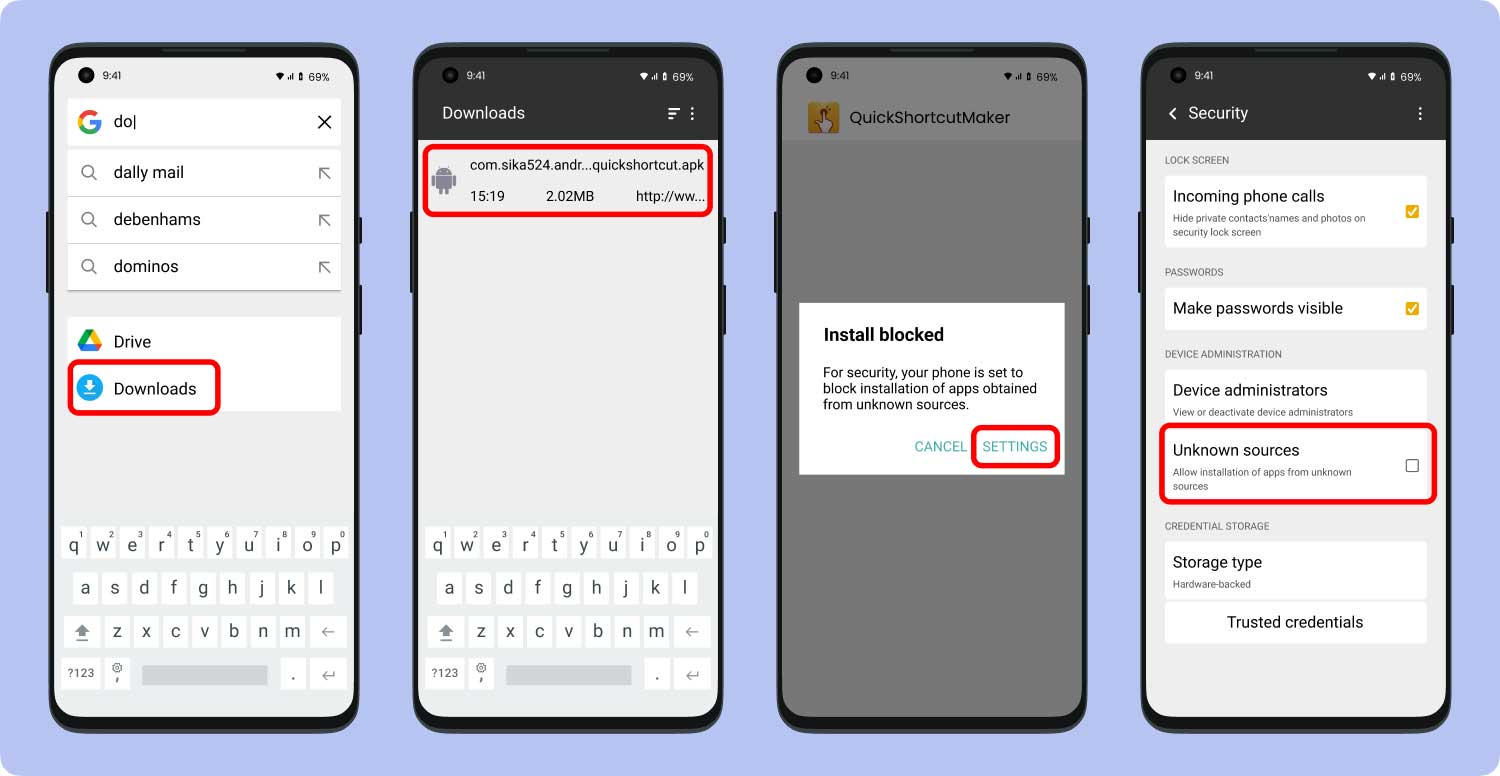
みんなが読んでいる
次に、GoogleアカウントやFPRを回避するための最も一般的な方法を説明します。これは、ケーブルと、この目的のために特別に設計されたアプリケーションを使用して実装できます。
多くのSamsungユーザーが、それは実装できると述べていますが、ごく一部の他のブランドのデバイスにも役に立つようです。とりあえず、それを試してみませんか?
この方法を使用するには、USBスティック、OTGケーブル、Wi-Fi接続、FRPをバイパスするアプリケーションが必要です。
ステップ01 - FRPを回避するアプリケーションまたはGoogleアカウントの確認を選択します。
ステップ02 - 選択したアプリケーションをダウンロードします。
ステップ03 - ダウンロードしたアプリケーションをUSBのものにコピーします。
ステップ04 - デバイスを再起動します。
ステップ 05 - 選択した言語として英語を選択し、次へを押します。
ステップ06 - SIMカードを挿入するをスキップします。
ステップ07 - Wi-Fiネットワークのデバイスにデバイスを接続します。
ステップ08 - 利用規約に同意します。
ステップ09 - 「いいえ」をタップし、次へをタップします。
ステップ10 - Googleアカウントを確認するためのページにリダイレクトされます。 この部分では、アプリケーションが配置されているUSBとOTGケーブルを使用します。
ステップ11 - USBスティックをPCのスティックに接続します。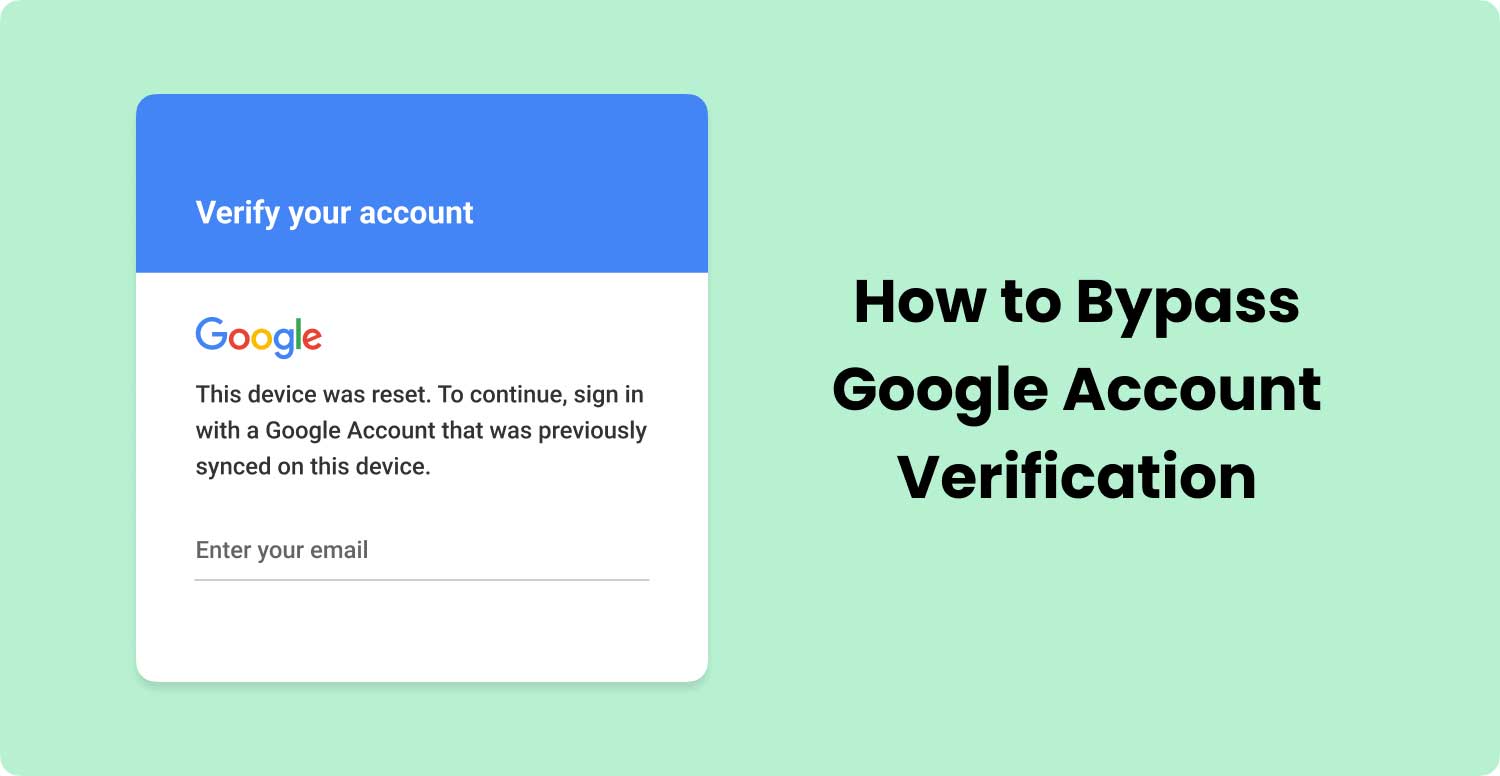
ステップ12 - OTGケーブルを使用して、電話機をPCに接続します。
ステップ13 - ファイルマネージャーが表示されます。 サムスンのアカウントを回避するフォルダを確認してください。
ステップ14 - フォルダを開きます。 その中のフォルダも開いてください。
ステップ 15 - APKファイルとGuide.txtを見つけることができるはずです。APKファイルを開きます。
ステップ16 - インストールはブロックされるとき、 設定を押します。
ステップ17 - 不明ソース→ [このインストールのみを許可する]を押します。
ステップ18 - 開発設定の画面に向けてリダイレクトされます。 上記のアプリケーションをインストールします。
ステップ19 -アプリがインストールされたら、開いて「設定」をタップします。
ステップ20 -バックアップとリセット→工場出荷時リセットを選択します。
ステップ21 - すべて消去を選択します。
ステップ22 - デバイスが再起動します。
ステップ23 - 最初に設定画面にリダイレクトされます。
ステップ24 -OTGケーブルを外します。
ステップ25 - もう一度セットアップします。今回、Googleアカウントの確認を求められません。
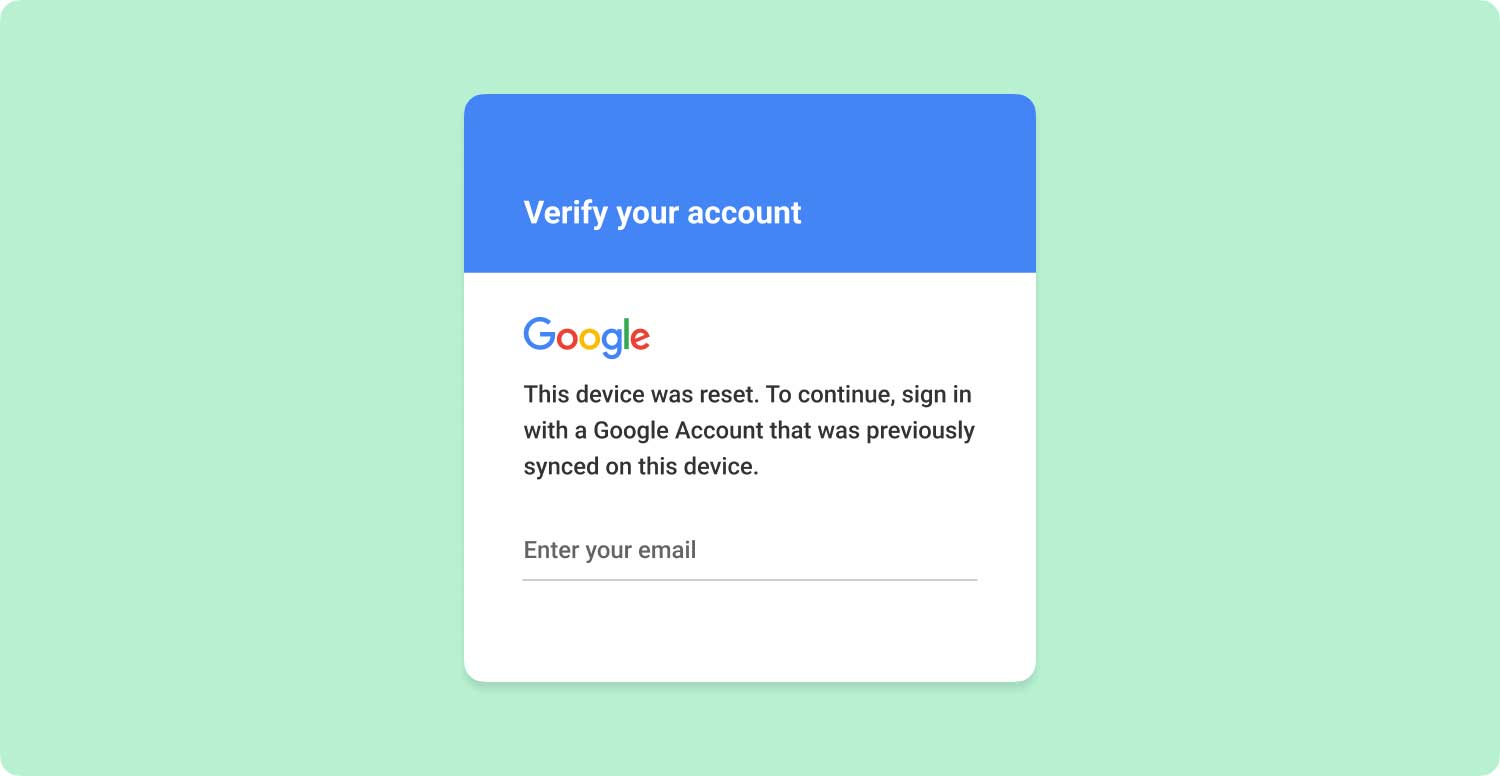
どのデバイスでもGoogle アカウントの確認や工場出荷時リセット保護(FRP)を回避することは可能です。 それはいくつかのデバイスに役に立つが、多くのデバイスにトラブルになるかもしれません。
この記事を読んで、説明した手順をよく確認したうえで実行してください。
コメント
コメント
人気記事
/
面白いDULL
/
SIMPLE難しい
ありがとうございました! ここにあなたの選択があります:
Excellent
評価: 3.5 / 5 (に基づく 228 評価数)